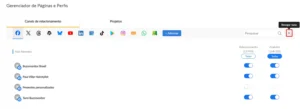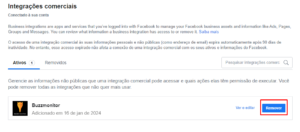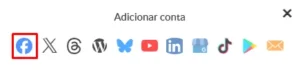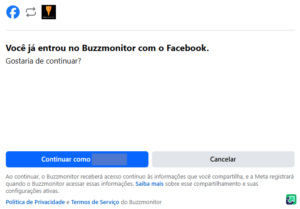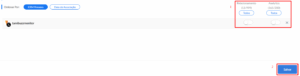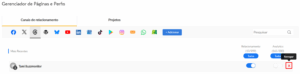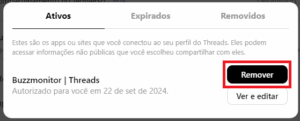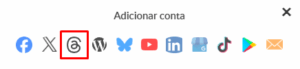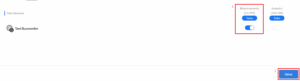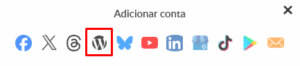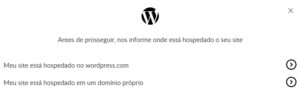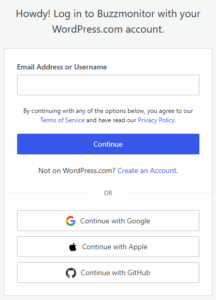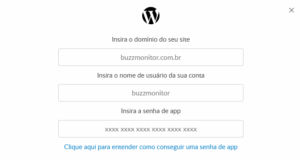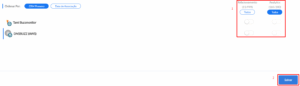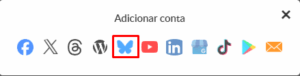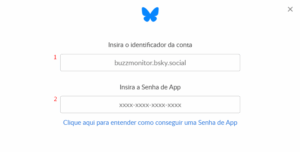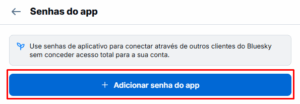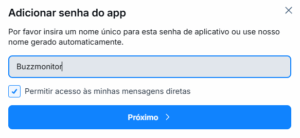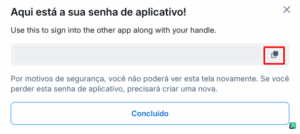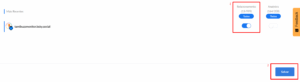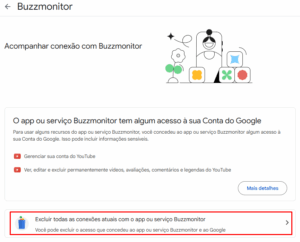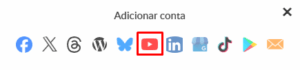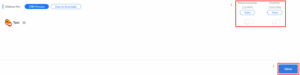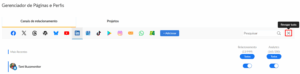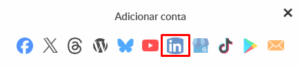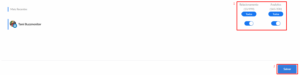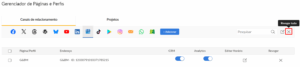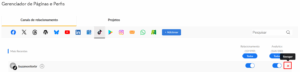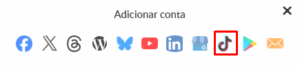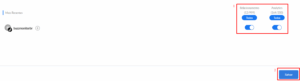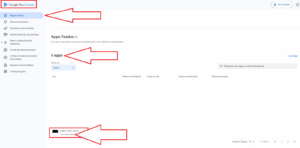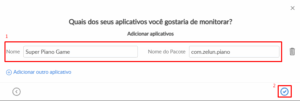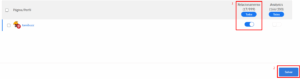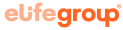Quando há uma alteração de senha, mudança na API da rede social ou qualquer outra modificação, os Tokens dentro do Buzzmonitor ficam inválidos.
Para te ajudar a solucionar esse problema, vamos explicar aqui o que fazer para revalidar os tokens em cada uma das redes sociais.
Facebook e Instagram
Para realizar a revalidação dos acessos de Facebook e/ou Instagram, basta seguir o procedimento abaixo. Lembrando que é necessário que tenha acesso a um perfil de Facebook que administre todas as páginas que deseja sincronizar.
1 – Acesse este link dentro da Buzzmonitor, clique no ícone do Facebook e clique no X (REVOGAR TUDO) no canto direito da tela. Fique tranquilo que nenhum dado será perdido, quando sincronizar novamente, todos os dados voltarão!
2 – Faça login no perfil do Facebook que tenha os acessos administrativos das páginas e perfis que deseja reconectar, acesse este link e clique em Remover na linha do aplicativo da Buzzmonitor (caso o ícone da Buzzmonitor não apareça, esta etapa já está resolvida e é só seguir para a terceira etapa).
3 – Volte para a Buzzmonitor e acesse o Gerenciador de Páginas e Perfis novamente, clique no botão +Adicionar e selecione o ícone do Facebook, para reconectar as páginas e perfis:
4 – Com o perfil administrador já logado no Facebook, clique em Continuar como…
5 – Em seguida, habilite as opções de Analytics ou apenas Relacionamento das redes desejadas. Não se esqueça de checar os ícones das redes sociais (Facebook e/ou Instagram) que quer reconectar.
6 – Agora é só clicar em Salvar no canto inferior direito.
Lembrando que, seguindo a regra da própria API do Facebook, após os acessos serem sincronizados, os acessos seguem válidos por 60 dias (caso não tenha alteração de senha ou modificações no perfil).
X/Twitter
Para realizar a revalidação dos acessos do X (antigo Twitter), basta seguir o procedimento abaixo.
1 – Acesse este link dentro da Buzzmonitor, clique no ícone da rede social, siga a linha da página que deseja reconectar e clique no X (REVOGAR) no canto direito da tela:
2 – No Gerenciador de Páginas e Perfis, clique no botão +Adicionar e selecione o ícone de X, para realizar a conexão:
3 – Será redirecionado para uma nova página solicitando login e senha da conta. Basta inserir essas informações e clicar em Entrar. Estando tudo certo, será redirecionado para a Buzzmonitor.
4 – De volta à plataforma, habilite as opções de Analytics ou apenas Relacionamento dos perfis desejados. Depois, clique em Salvar no canto inferior direito.
Obs: ao sincronizar o X na Buzzmonitor, é automaticamente feito um login na rede social, ou seja, se tentar conectar outro perfil, a ferramenta entenderá que ele já está sincronizado e não conseguirá prosseguir. Será então necessário entrar no site do X (Twitter), deslogar da última conta vinculada, voltar para a Buzzmonitor e sincronizar a próxima conta.
Threads
Para realizar a revalidação do Threads, basta seguir o procedimento abaixo. Lembrando que é necessário que tenha acesso administrativo à(s) página(s) que deseja sincronizar.
1 – Acesse este link dentro da Buzzmonitor, clique no ícone do Threads, siga a linha do perfil que deseja reconectar e clique no X (REVOGAR) no canto direito da tela. Fique tranquilo que nenhum dado será perdido, quando sincronizar novamente, todos os dados voltarão!
2 – Faça login no perfil do Threads que deseja reconectar, acesse este link, acesse a opção Permissões do site e clique em Remover na linha do aplicativo da Buzzmonitor (caso o ícone da Buzzmonitor não apareça, apenas siga para a próxima etapa).
3 – Volte para a Buzzmonitor e acesse o Gerenciador de Páginas e Perfis novamente, clique no botão +Adicionar e selecione o ícone do Threads, para reconectar as páginas e perfis:
4 – Em seguida, habilite a opção Relacionamento, para que as publicações sejam coletadas e possa interagir com elas, por fim clique em Salvar no canto inferior direito:
WordPress
Para realizar a revalidação dos acessos do WordPress, basta seguir o procedimento abaixo.
1 – Acesse este link dentro da Buzzmonitor, clique no ícone do WordPress, siga a linha do site que deseja reconectar e clique no X (REVOGAR) no canto direito da tela:
2 – No Gerenciador de Páginas e Perfis, clique no botão +Adicionar e selecione o ícone de WordPress, para realizar a conexão:
3 – No Pop Up gerado, selecione o domínio em que seu site está hospedado.
4 – Caso selecione a 1ª opção, será redirecionado para o WordPress e deverá logar na conta que deseja conectar à Buzzmonitor.
5 – Caso selecione a 2ª opção, deverá preencher os campos para conectar seu site. Confira como obter a senha de app por aqui.
6 – De volta a plataforma, habilite o Relacionamento dos sites desejados. Por fim clique em Salvar no canto inferior direito.
Bluesky
Para realizar a revalidação dos acessos do Bluesky, basta seguir o procedimento abaixo. Lembrando que é necessário que tenha login e senhas (de login e do app) da(s) página(s) que deseja sincronizar.
1 – Acesse este link dentro da Buzzmonitor e selecione o ícone do Bluesky, siga a linha do perfil que deseja reconectar e clique no X (REVOGAR) no canto direito da tela. Fique tranquilo que nenhum dado será perdido, quando sincronizar novamente, todos os dados voltarão!
2 – Faça login no perfil/página do Bluesky que deseja reconectar e, então, acesse este link e remova o aplicativo da Buzzmonitor (caso a Buzzmonitor não apareça, basta seguir para a próxima etapa). obs.: O nome do aplicativo será o que escolheu ao fazer a sincronização.
3 – Volte para a Buzzmonitor e acesse o Gerenciador de Páginas e Perfis novamente, clique no botão +Adicionar e selecione o ícone do Bluesky, para reconectar o perfil:
4 – No Pop Up gerado, preencha o primeiro campo com o identificador da conta (@ do perfil), de acordo com este exemplo buzzmonitor.bksy.social, ou seja, sem o caractere @:
5 – Para preencher o segundo campo (“Insira a Senha de App”), acesse este link do Bluesky em outra aba do navegador e clique em Add App Password, para gerar uma nova senha:
6 – Escolha um nome de sua preferência, para identificar a conexão, como Buzzmonitor ou App Buzzmonitor. Caso deseje que a plataforma colete as mensagens privadas, marque a caixa Permitir acesso às minhas mensagens diretas, mas se preferir permitir apenas a coleta pública, basta não selecionar a caixinha. Em seguida, clique em Próximo:
7 – Após clicar em Próximo, o Bluesky gerará uma senha de app alfanumérica de 19 caracteres no formato xxxx-xxxx-xxxx-xxxx. Copie essa senha.
8 – Volte na Buzzmonitor e cole a senha de app no campo Insira a Senha de App. Em seguida, habilite a opção Relacionamento, para que as publicações sejam coletadas e possa interagir com elas, por fim clique em Salvar no canto inferior direito.
YouTube
Para realizar a revalidação dos acessos de YouTube, basta seguir o procedimento abaixo. Lembrando que é necessário que tenha login e senha do(s) canal(is) que deseja sincronizar.
1 – Acesse este link dentro da Buzzmonitor, clique no ícone do YouTube, siga a linha do canal que deseja reconectar e clique no X (REVOGAR) no canto direito da tela:
2 – Faça login no canal do YouTube que deseja reconectar, acesse esse link, selecione a Buzzmonitor, clique na opção de Excluir e confirme a exclusão (caso o ícone da Buzzmonitor não apareça, apenas siga para a próxima etapa).
3 – Volte para a Buzzmonitor e acesse o Gerenciador de Páginas e Perfis novamente, clique no botão +Adicionar e selecione o ícone do YouTube, para reconectar o canal:
4 – Uma nova página será aberta, nela basta inserir o login e senha da conta Google do canal que deseja sincronizar e autorizar a Buzzmonitor a acessar algumas propriedades da sua conta.
5 – De volta à Buzzmonitor, habilite as opções de Analytics ou apenas Relacionamento dos canais desejados. Por fim clique em Salvar no canto inferior direito.
Lembrando que é necessário sincronizar um canal por vez, inserindo login e senha.
Para realizar a revalidação dos acessos de LinkedIn, basta seguir o procedimento abaixo. Lembrando que é necessário que tenha acesso administrativo à(s) página(s) que deseja sincronizar.
1 – Acesse este link dentro da Buzzmonitor, clique no ícone do LinkedIn, clique no X (REVOGAR TUDO) no canto direito da tela. Fique tranquilo que nenhum dado será perdido, quando sincronizar novamente, todos os dados voltarão!
2 – Faça login no perfil do LinkedIn que tenha os acessos administrativos das páginas que deseja reconectar, então acesse este link e clique em Remover na linha do aplicativo da Buzzmonitor (caso o ícone da Buzzmonitor não apareça, apenas siga para a próxima etapa).
3 – Volte para a Buzzmonitor e acesse o Gerenciador de Páginas e Perfis novamente, clique no botão +Adicionar e selecione o ícone do LinkedIn, para reconectar as páginas:
4 – Em seguida, habilite as opções de Analytics ou apenas Relacionamento das páginas desejadas. Por fim clique em Salvar no canto inferior direito.
Lembrando que, seguindo a regra da própria API do LinkedIn, após os acessos serem sincronizados, os acessos seguem válidos por 60 dias (caso não tenha alteração de senha ou modificações no perfil).
Google Meu Negócio
Para realizar a revalidação dos acessos do Google Meu Negócio, basta seguir o procedimento abaixo. Lembrando que é necessário que tenha acesso administrativo à(s) página(s) que deseja sincronizar.
1 – Acesse este link dentro da Buzzmonitor, clique no ícone do Google Meu Negócio, clique no X (REVOGAR TUDO) no canto direito da tela. Fique tranquilo que nenhum dado será perdido, quando sincronizar novamente, todos os dados voltarão!
2 – Ainda na mesma tela da Buzzmonitor, clique no botão +Adicionar e selecione o ícone do Google Meu Negócio, para reconectar os locais:
3 – Em seguida, habilite as opções de Analytics ou apenas Relacionamento dos locais desejados. Por fim clique em Salvar no canto inferior direito.
TikTok
Para realizar a revalidação dos acessos de TikTok, basta seguir o procedimento abaixo. Lembrando que é necessário que tenha login e senha da(s) página(s) que deseja sincronizar.
1 – Acesse este link dentro da Buzzmonitor, clique no ícone do TikTok, siga a linha do perfil que deseja reconectar e clique no X (REVOGAR) no canto direito da tela:
2 – Ainda na mesma tela da Buzzmonitor, clique no botão +Adicionar e selecione o ícone do TikTok, para reconectar os perfis:
3 – Em seguida, habilite as opções de Analytics ou apenas Relacionamento dos perfis desejados. Por fim clique em Salvar no canto inferior direito.
Lembrando que é necessário sincronizar um perfil por vez, inserindo login e senha.
Play Store
Para realizar a revalidação dos acessos da Play Store, basta seguir o procedimento abaixo.
1- Obtenha o nome dos pacotes dos apps que deseja associar. O nome dos pacotes pode ser obtido no Google Play Console, conforme a imagem abaixo:
2- Acesse esse link dentro da Buzzmonitor, clique no ícone da Play Store e clique no X (REVOGAR) no canto direito da tela.
3- No Gerenciador de Páginas e Perfis, clique no botão +Adicionar e selecione o ícone de Play Store, para realizar a conexão:
4- Uma nova página será aberta, nela basta inserir o login e senha da conta Google do aplicativo que deseja sincronizar e autorizar a Buzzmonitor a acessar algumas propriedades da sua conta.
5- De volta na Buzz, informe o nome do aplicativo e do pacote que deve ser conectado. Se precisar adicionar mais de um pacote, clique no botão de +adicionar outro aplicativo. Após preencher os aplicativos, clique para no ícone laranja para confirmar a conexão:
6- De volta a plataforma, habilite a opção de Relacionamento dos perfis desejados. Depois, clique em Salvar no canto inferior direito.
Para realizar a revalidação dos acessos do Pinterest, basta seguir o procedimento abaixo.
1- Acesse esse link dentro da Buzzmonitor, clique no ícone do Pinterest, siga a linha da página que deseja reconectar e clique no X (REVOGAR) no canto direito da tela:
2- No Gerenciador de Páginas e Perfis, clique no botão +Adicionar e selecione o ícone de Pinterest, para realizar a conexão:
3- Será redirecionado para uma nova página solicitando login e senha da conta. Basta inserir essas informações, clicar em Entrar e conceder o acesso à Buzzmonitor.
4- De volta a plataforma, habilite a opção de Relacionamento dos perfis desejados. Depois, clique em Salvar no canto inferior direito.
OBS! Lembre-se sempre que toda vez que alterar a senha de suas redes sociais, será necessário reautenticar a conta no Buzzmonitor.
Caso o token fique inválido e não tenha alterado a senha, não se preocupe: provavelmente a API da rede social deve ter sido alterada, o que afeta todos os tokens dentro do Buzzmonitor.
Comece já a monitorizar as suas redes sociais com a Buzzmonitor.